Bagi seorang arsitek desain model, Autocad sendiri pasti terdengar sangat familiar. Bahkan ada yang mengatakan bila seseorang arsitek belum pernah menggunakan sama sekali Autocad berarti dia bukanlah arsitek sejati.
Mungkin bagi Anda yang baru mau belajar 3d autocad dan belum terlalu banyak tahu Autocad itu apa dan fungsinya untuk apa, bisa baca artikel ini sampai selesai ya.
Autocad adalah sebuah aplikasi atau sofware Autocad yang digunakan untuk menggambar 2 dimensi atau 3 dimensi. Software CAD inilah yang telah sering digunakan oleh orang yang berprofesi sebegai insinyur mesin, arsitek, desain interior dan masih banyak lagi.
Bila Anda tertarik untuk lebih mendalami Autocad, sebaiknya Anda mengenal software Autocad terlebih dahulu. Yuk kita simak Apa itu Autocad, bagaimana sejarahnya, apa saja fungsinya, dan bagimana tips mahir belajar 3D Autocad.
Mengenal Sofware Autocad
Alangkah baiknya saat baru mau belajar 3D Autocad, kenali dulu apa itu Autocad? Seperti penjelasan sebelumnya, Autocad adalah perangkat lunak komputer atau software yang digunakan untuk menggambar desain 2 dimensi dan 3 dimensi dengan sistem CAD (Computer Aided Deign).
Software Autocad ini berhasil dikembangkan oleh Autodesk yang merupakan sebuah perusahaan multinasional yang terletak di Mill Valley, California.
Kepopuleran Autocad berkat keunggulannya dalam pengembangan produknya. Autocad didirikan oleh John Walker dengan merilis pertama kali dengan versi 1.0 pada tahun 1986 di bulan Desember.
Teknologi ini berasal dari program yang disebut barinteraksi dengan penemu awalnya oleh Riddle Michael. Kemudian versi awal Autocad berjalan pada Sistem Komputer Marinchip 9000 milik Walker. Autocad dikembangkan oleh walker dan dibayar oleh Riddle dengan 10 juta dollar.
Perangkat yang bisa mengakses software ini hanyalah di sistem operasi Microsoft. Autocad ini mendukung versi terbaru Windows ataupun versi lama seperti Windows xp, 7, 8. Bila Anda menggunakan sistem operasi Linux ada beberapa alternatif CAD yang bisa gunakan seperti BRL-CAD atau Briscad.
Autocad dibagi menjadi beberapa bagian berdasarkan fungsinya, yaitu:
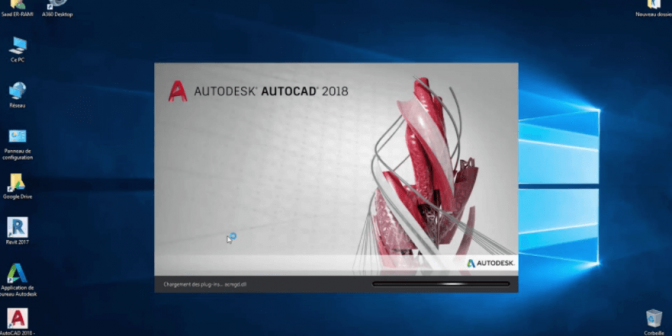
Autocad LT
Autocad LT merupakan versi ringan dari Autocad yang hanya bisa untuk digunakan menggambar 2 dimensi saja. Namun pengguna juga bisa melihat gambar 3 dimensi tetapi tidak bisa diubah atau diedit.
Autocad Versi Pelajar
Autocad versi pelajar dikhususkan untuk pelajar ataupun pengajar yang didalamnya memiliki fungsi lengkap seperti versi komersial lengkap. Perbedaan versi pelajar dengan komersial adalah gambar yang dihasilkan akan terdapat bendera pendidikan.
Pada saat dicetak akan terdapat cetakan yang menyatakan bahwa gambar dihasilkan menggunakan Autocad versi pelajar. Hasil gambar dari versi pelajar dilarang untuk dikomersilkan.
Autocad Vertikal Program.
Vertikal program merupakan pengembangan dari Autodesk bagi beberapa disiplin khusus seperti Autocad Architecture, Autocad Electrial dan sebagainya.
Contoh untuk Autocad Architecture, Arsitek dapat menggambar objek 3 dimensi seperti tembok atau pintu ketimbang menggambar objek sederhana seperti lingkaran dan garis saja.
Bahkan dapat memprogram data untuk hasil gambar yang lebih spesifik seperti memasukan harga atau merek yang biasa dijual dipasaran.
Selain jenis yang dimiliki Autocad berdasarkan fungsinya. Autocad juga memiliki banyak fungsi atau kegunaan, diantaranya:
- Kemampuan, fasilitas dan fitur pada Autocad dapat dipercaya dapat membuat desain mobil, pesawat, interior rumah ataupun eksterior, jembatan, palu, mesin da masih banyak lagi.
- Membuat desain jadi lebih mudah dalam bentuk 1 sampai 3 dimensi.
- Dapat membuat desain yang sederhana hingga desain yang lebih rumit ataupun kompleks.
- Hasil dari garapan dapat diekspor dengan berbagai format sesuaikebutuhan dan keinginan Anda.
- Tersedia berbagai macam efek, material dan warna yang bisa dipilih.
- Dapat melihat objek dari berbagai sudut dengan mudah.
Cara Cepat Belajar 3D Autocad untuk Desain 3 Dimensi

Ada beberapa langkah, tips, dan sekaligus cara belajar 3D Autocad agar Anda bisa mahir menggunakannya. Meski tidak akan bisa instan, setidaknya Anda bisa mulai melakukan langkah-langkahnya sebagai berikut.
1. Tentukan Proyek yang akan digambar menggunakan Autocad
Seperti yang sudah dijelaskan sebelumnya, Autocad mampu membuat gambar untuk kebutuhan desain dari desainer, arsitek, perancang kapal, sipil dan sebagainya. Jadi tentukanlah apa yang ingin Anda buat.
2. Persyaratan sistem Autocad pada komputer harus dipenuhi
Bila Anda serius ingin belajar 3D Autocad, maka Anda wajib memasang softwarenya. Anda harus chek terlebih dahulu apakah komputer Anda dapat memenuhi persyaratan sistem aplikasi Autocad. Berikut persyaratan yang harus dipenuhi:
- Memiliki RAM 2 GB
- Memiliki kapasitas memori yang cukup untuk ruang pemasangan sebesar 2GB.
- Minimal resolusi layar pada komputer yaitu 768 x 1024 piksel
- Memiliki Internet Explorer minimal versi 7.0 atau diatasnya
3. Pasang/install program secara benar
Pemasangan program Autocad merupakan pemasangan dasar yang mengikuti petunjuk step by step dari installation Wizard.
Waktu yang dibutuhkan dalam pemasangan program Autocad membutuhkan waktu sekitar setengah jam atau 30 menit hingga selesai. Setelah prosesnya selesai, aplikasi Autocad akan muncul pada layar komputer Anda.
4. Bukalah aplikasi Autocad dengan klik 2 kali pada icon Autocad
Setelah jendela Autocad terbuka, pilih icon A dipojok kiri atas dan kemudian klik “New”. Setelah itu, Anda pilih “template” berdasarkan proyek yang sudah ditentukan diawal.
Terdapat beberapa pilihan template seperti arsitek (architecture), sipil (civil)¸ dan produksi (manufacturing). Namun bila Anda ingin mencoba, Anda pilih template ACAD. Setelah memilih klik open.
5. Atur tampilan Autocad berdasarkan kebutuhan Anda
Ada 3 pilihan yang dapat Anda yaitu: 2D drafting and Annotations untuk membuat gambar 2 dimensi saja, 3D Modelling untuk mengubah gambar 2 dimensi menjadi 3 dimensi, dan Autocad classing untuk drafting.
Disarankan untuk pemula mengggunakan Autocad classic. Karena disini ingin belajar membuat gambar 3 dimensi maka pilihlah 3D Modelling.
6. Siapkan gambar 2D yang akan di-render.
Setelah itu aktifkan fitur Sun and Sky dan aturlah waktu, tanggal dan lokasinya. Kemudian ketik SUNPROPERTIES pada command bar setelah itu klik enter. Bila gambar ingin lebih terlihat 3D perbesar “softness” untuk blurring bayangan.
7. Ketik command RPREF untuk membuka render setting
Setelah itu silahkan atur parameter yang diinginkan dan kemudian mengatur penyesuaian exposure untuk hasil render yang tidak terlalu terang dan gelap. Untuk membuat pengaturannya masukkan command RENDEREXPOSURE.
Langkah terakhir untuk menyelesaikan render ketik RR pada command bar dan tunggu hingga prosesnya selesai.
Belajar 3D Autocad: Mengenal Fungsi Perintah [command]
Setelah Anda mengetahui cara menggunakan Autocad untuk desain 3 dimensi. Anda juga perlu tahu fungsi perintah (command) saat belajar 3D Autocad, yaitu:
- Line untuk gambar garis,
- Xline untuk gambar garis lurus tanpa batas,
- Polyline untuk gambar 2D,
- Polygon untuk gambar bangunan yang banyak sisi,
- Rectang untuk gambar segi empat,
- Circle untuk gambar lingkaran,
- Hatch untuk mengisi area tertutup.
- Mtext untuk membuat multiteks,
- Array untuk copy objek dalam jumlah yang banyak,
- Offest untuk membuat objek yang sama dengan jarak yan telah ditentukan,
- Trim untuk memotong objek dari sisi ke sisi yang lainnya.
Baca juga: Rekomendasi 10 Situs Belajar Desain Grafis Online, Cocok untuk Pemula
Tips Sukses Belajar 3D Autocad untuk Desain Model

Bila Anda menginginkan belajar desain 3D Autocad hingga mahir dan menjadi seorang yang handal. Anda dapat mengikuti beberapa tips berikut ini:
- Sering berlatih menggambar
Bila Anda masih seorang pemula, seringlah berlatih menggambar menggunakan Autocad. Dengan sering berlatih, maka akan terbiasa menggunakan tools yang ada di Autocad.
- Belajar menggunakan kedua tangan
Setelah Anda mula terbiasa berlatih menggambar, Anda juga bisa belajar menggunakan kedua tangan. Biasa Anda hanya menggunakan satu tangan saja, sekarang gunakan kedua tangan Anda untuk proses yang lebih cepat.
Tangan yang satu Anda gunakan untuk mengarahkan mouse dan tangan yang satu lagi mengetik command Autocad.
- Ketahui Fungsi Shortcut Autocad
Tentunya untuk mendukung penggunaan kedua tangan yang lebih maksimal, Anda harus mengetahui fungsi shortcut pada Autocad. Ketahuilah beberapa shortcut yang menurut Anda sering duigunakan dan penting. Dan tak harus semua shortcut Anda ketahui atau Anda hapalkan.
- Pelajari tools pada tools bar Autocad
Belajar tools bar Autocad diantaranya, command (perintah Autocad), fungsi command, sistem koordinat Autocad, fungsi perintah block, fungsi fasilitas bantu.
- Pelajari Ukuran, sudut, dan bidang arsir
Pelajari cara membuat ukuran, sudut tumpul, memberikan bidang arsir, merubah ukuran menggunakan skala, print gambar Autocad.
Itulah cara belajar 3D Autocad mulai dari mengenal software Autocad hingga cara bagaimana menggunakannya. Beberapa tips di atas juga bisa Anda praktekkan agar lebih mahir lagi menggunakan Autocad. Semoga artikel ini bermanfaat.
Editted: 21/06/2021 by IDNarmadi.